Zajímavé funkce najdeme nejen ve fotoaparátech, ale také například ve fotoeditačních aplikacích. Pojďme se tedy poprvé v našem seriálu Funkce, o kterých jste možná nevěděli, ale určitě je chcete znát věnovat programu pro zpracování fotografií Capture NX-D.
Zatím všichni fotografové a lektoři či školitelé, se kterými jsem hovořil, jednohlasně prohlašují, že je lektorování kurzů kromě jiného také obohacuje: o setkání s podobně „postiženými“ lidmi, ale také o nové informace a zkušenosti, které vyplavou na povrch během diskuze s účastníky kurzů. Něčemu novému jsem se přiučil i já minulou sobotu, kdy jsem v rámci FotoŠkoda FESTu vedl přednášku Capture NX-D – práce s formátem RAW. I přes krásný slunečný den, lákající fotografy spíše do přírody nebo kamkoliv jinam do plenéru nežli k sezení na přednáškách, zůstalo na mé prezentaci volných jen pár židlí – což je mimo jiné samo o sobě výborným předpokladem k plodné debatě.
Sdružení RAWů a JPEGů s ručením neomezeným
Při popisování pracovního prostředí programu Capture NX-D jsem zmínil možnost sdruženého náhledu JPEG+RAW v jedné miniatuře. Pokud fotografujete do obou formátů zároveň, ale nechcete, aby se vám oba formáty zobrazovaly v režimu miniatur samostatně, stačí jít do menu Preferences a vypnout volbu Show a NEF/NRW + JPEG image as separate files.
Jen pro pořádek: Položku Preferences najdete ve verzi Capture NX-D pro Windows na konci menu Tools, používáte-li Mac, pak preference hledejte v prvním menu Capture NX-D. Aktivační klávesová zkratka je Ctrl + K (Win) nebo Cmd + K (Mac).
Jak můžete vidět na následující ukázce, ve sdruženém náhledu je „nahoře“ umístěn formát RAW, a ten bude také upravován, pokud se pustíte do editace fotografie, zatímco JPEG zůstane netknutý.
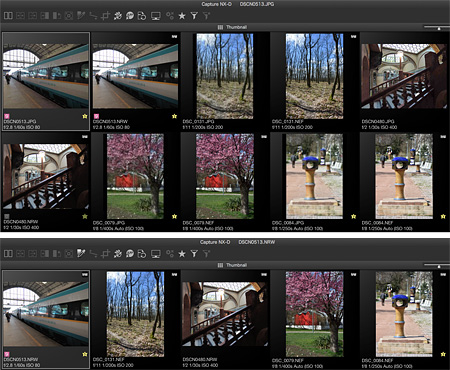
Protože jsem před tím na přednášce probíral možnosti hodnocení a štítkování fotografií v Capture NX-D, plus filtrování podle tohoto uživatelského označení, padla ze strany jednoho návštěvníka přednášky v souvislosti se sdruženým náhledem RAW + JPEG otázka, na kterou jsem – přiznám se – neznal odpověď:
„Pokud v režimu sdruženého náhledu označím fotku hvězdičkami nebo číslovaným štítkem, bude označení platit zároveň pro oba soubory, nebo jen pro zobrazený RAW? Třeba Zoner Photo Studio označí jen jeden soubor…“
Samozřejmě trvalo jen pár chvil, než jsem zjistil, jak se věci mají. Ano, označíte-li fotografii ve sdruženém náhledu hvězdičkami nebo štítkem (nebo obojím), zasáhne tato akce jak RAW, tak i skrytý JPEG. Díky tomu můžete posléze filtrovat tyto dvojice pospolu, aniž byste museli nejprve zrušit sdružené zobrazení a označit každý soubor samostatně. Stejně tak funguje i „sdružené“ mazání – po stisknutí klávesy Delete budou smazány oba formáty.
Po pravdě…
Na závěr jen malé upřesnění: Informace týkající se „Zoneru“ v dotazu účastníka přednášky není zcela přesná. Platí pouze pro starší verze. Do ZPS 16 (včetně) program ve sdruženém náhledu „otagoval“ pouze JPEG (ZPS nemá „nahoře“ RAW, ale JPEG). V nejnovější verzi ZPS 17 už tomu tak ale není, program se chová úplně stejně jako Capture NX-D – označeny jsou zároveň oba soubory.

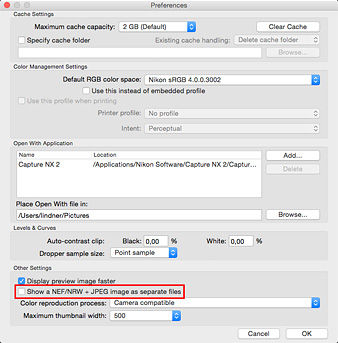
 Možností, jak hodnocení a štítky přiřazovat, je více. Buďto si v režimu zobrazení miniatur označíte požadované snímky a pomocí myši v levém spodním rohu jedné z miniatur zvolíte barevný štítek 0–9, či v pravém spodním rohu určíte počet hvězdiček.
Možností, jak hodnocení a štítky přiřazovat, je více. Buďto si v režimu zobrazení miniatur označíte požadované snímky a pomocí myši v levém spodním rohu jedné z miniatur zvolíte barevný štítek 0–9, či v pravém spodním rohu určíte počet hvězdiček.


7 komentáře
Dobrý večer. Pane Lindnere je program Capture NX-D v češtině? A kolik stojí?
Děkuji za odpověď
Dobrý den pane Kuneši. Capture NX-D je zdarma a pouze v angličtině. Více o tomto programu zde na Nikonblogu: https://nikonblog.xyz/tag/capture-nx-d/
Díky za odpověď
Capture NX-D je v 11 jazykoch, nielen v anglIičtne.
https://imaging.nikon.com/lineup/microsite/capturenxd/download/
Mnozí si myslí, že se stačí naučit pár slovíček anglicky, ale ne každému se jiný jazyk studovat zadaří a ne každému to má ještě cenu študovat, jak já říkám, univerzita třetího věku je blbost, strávit čas na stáří jde mnohem užitečněji než byflováním, například výletama nebo poznávacíma zájezdama s foťákem v rukách a když to je ještě DSLR zrcadlovka Nikon s focením do RAW-NEF, pak to nemá chybu!
Byl jsem překvapen, co ze „závětrné“ sluneční straně (jednodušeji ze stínu) šlo ze šutrů vytáhnout, že přímo na místě jsem takový kameny neviděl …… a k tomu mi dopomohla čeština (za poplatek) do verze 1.2.1 https://macek-photo.cz/2MSOFT/2MFoto/
Nedělám reklamu, ale v rodném jazyce mi úpravy šly znatelně rychleji od ruky.
*/ Co mi v tomto programu Capture NX-D chybí pro základní úpravu je klonovací razítko nebo nástroj na odstranění čar, skvrn a jiných drobností, které při focení vznikají, protože mnohdy stačí snímek v Capture NX-D doopravit a „vyvolat“ do hotové podoby. Bohužel kvůli těmto drobnostem, které mnohdy nejdou odstarnit při focení nebo si jich nevšimneme, se musí dělat mezioperace přes TIFF do jiného programu.
*/ Další věc je nedořešený naklápění (otáčení) snímku při rovnání horizontu, že se obrázek automaticky neořízne, jako ve ViewNX2. Následné oříznutí je zdlouhavé a nepřesné. Možná dělám něco špatně, zatím sem na nic nepřišel.
*/ No a ještě nemožnost práce s pluginy, třeba 8bf, kde by se daly použít „puntíky“ od Nik software, jaké byly v Capture NX 2. Když nejdou dělat výběry, které by se následně daly upravit, tyhle „puntíky“ jsou perfektní na místní doladění části fotky, mimo jiné.
Takže mnozí tento program nemusí, ale na vyvolání rawů Nikonu přímo Nikonem jsem nic lepšího nenašel, myslím tím na hodně amatérské bázi.
ViewNX2 má tu špatnou vlastnost, že NEF-RAW soubor po mnou provedené úpravě nehorázně nabobtná a ještě mu to trvá, že PC zatuhne. Tento Capture NX-D vytvoří ve složce s NEFem svoji složku, kam ukládá jenom svoje řídící data malé velikosti a to má vytvořený během okamžiku, při úpravě více fotek naráz se stejnýma parametrama otázka chvilky a ještě na pozadí. Suprová vychytávka. Vytvoření pomocného souboru se mi napřed nezdálo z obavy, že neopatrnou manipulací o úpravy můžu přijít, ale obavy byly zbytečný, jenom na to člověk nesmí zapomenout!
Z mého pohledu se mi program líbí, ale jako všude je nějaké ale, viz výše.
Lze propojit Lightroom a Capture NX-D?
Honza: Nevím jaké propojení myslíte, zároveň ale také nevím, že by vůbec nějaké existovalo :)